
Ací t'explique com configurar una màquina OpenBSD (un OpenBSD virtualitzat amb VMM en el meu cas) amb tot lo necessari per a tenir la última versió de Drupal en producció.
[Actualització 10 de maig 2020]
He actualitzat la versió d'OpenBSD, de 6.5 a l'actual 6.6. A dia de hui la versió en producció de Drupal és la 8.8.5. També la instal·lació de php72-curl, un requisit de Drupal que no havia afegit a la màquina virtual, i també he actualitzat que cal ampliar la memòria al MariaDB, perquè per defecte nomès té un màxim de 1M i cal ficar-li 64M, perquè de lo contrari Drupal dóna problemes durant la instal·lació i desinstal·lació de mòduls.
L'altre dia
OpenBSD té el seu propi servidor web anomenat httpd, però com no hi ha massa informació i exemples a la xarxa, he descartat aquesta opció. I com conec tant l'Apache Web Server (que a OpenBSD s'anomena apache-httpd) així com l'Nginx, però pense que l'Nginx va més ràpid, he triat aquest programari. A mi m'agrada Nginx.
INSTAL·LACIÓ DEL SERVIDOR WEB NGINX
Instal·larem l'Nginx amb:
doas pkg_add -vi nginx
I afegim a /etc/rc.conf.local l'entrada següent per a que sempre arranque quan iniciem el sistema operatiu:
nginx_flags=""
Un consell per a més endavant per si no ens funciona l'Nginx per algun motiu que desconeixem, sempre podem fer un test i mirar què pot estar malament:
doas nginx -t -c /etc/nginx/nginx.conf
nginx: [emerg] unknown log format "main" in /etc/nginx/nginx.conf:30
nginx: configuration file /etc/nginx/nginx.conf test failed
Ens diu que a la línea 30 tenim un error, i si el corregim i tornem a passar el test veurem algo així:
doas nginx -t -c /etc/nginx/nginx.conf
nginx: the configuration file /etc/nginx/nginx.conf syntax is ok
nginx: configuration file /etc/nginx/nginx.conf test is successful
I ja podem arrencar l'Nginx:
# /etc/rc.d/nginx start
nginx(ok)
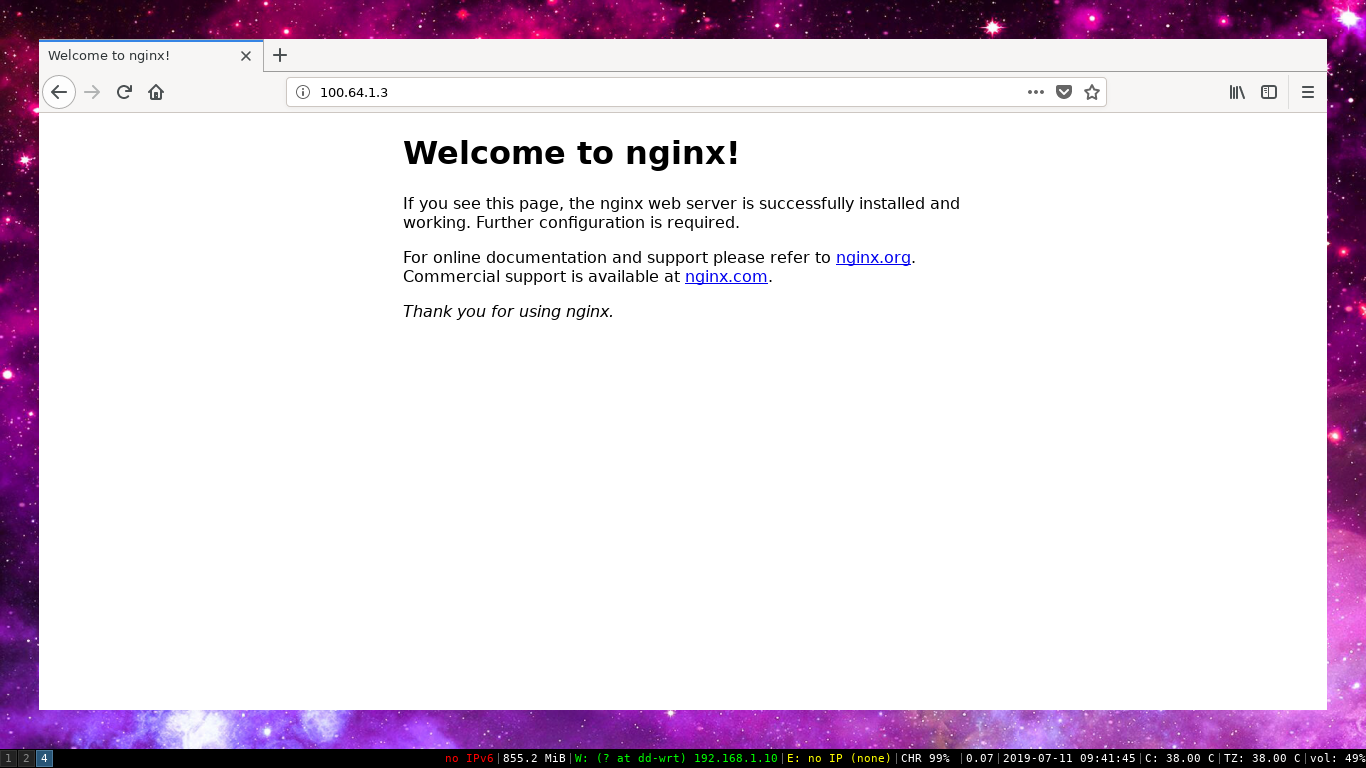
CONFIGURACIÓ DE PHP I DIVERSES LLIBRERIES
Ara, instal·lem PHP (i podem seleccionar la 7.1, la 7.2 i la 7.3). En el meu cas seleccionaré la 7.2:
pkg_add -vi php
I després d'instal·lar-ho, habilitem el PHP72 i iniciem el dimoni amb:
rcctl enable php72_fpm
rcctl start php72_fpm
Ara necessitem que el nostre servidor web Nginx tinga suport per a PHP, i aleshores editarem el fitxer de configuració /etc/nginx/nginx.conf i descomentarem les següents línies sobre la configuració de PHP:
location ~ \.php$ {
try_files $uri $uri/ =404;
fastcgi_pass unix:run/php-fpm.sock;
fastcgi_index index.php;
fastcgi_param SCRIPT_FILENAME $document_root$fastcgi_script_name;
include fastcgi_params;
}
I ja tenim el servidor web Nginx amb suport de pàgines PHP: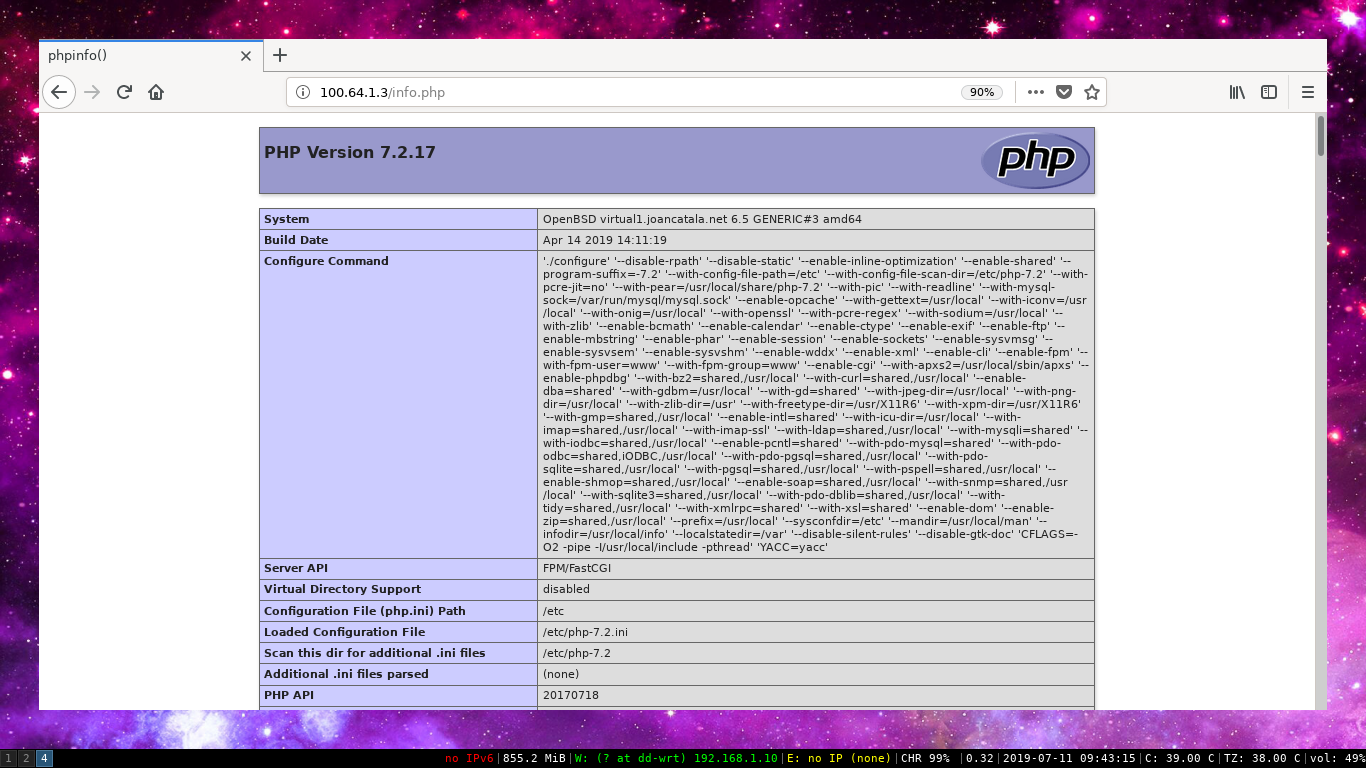
Per últim, i per a ser elegants, no anem a ficar el nostre Drupal a l'arrel del servidor web, sinó que crearem un directori exclusiu i ens inventarem un nom de domini, en el meu cas m'he inventat drupal1.com [domini de prova] i així treballaré com si aquest domini fora nostre.
Aleshores, anirem a configurar un virtual host a l'Nginx que és molt fàcil. Per defecte, quan editem el fitxer /etc/nginx/nginx.conf hi ha un apartat que diu # another virtual host using mix of IP-, name-, and port-based configuration...., doncs bé, podem començar per ahi, modificant els paràmetres que veiem. Però a més a més hem d'afegir el bloc del PHP. En resum, un virtual host a Nginx quedaria així (fica't que he afegit el domini de proves drupal1.com):
# another virtual host using mix of IP-, name-, and port-based configuration
#
server {
listen 80;
server_name drupal1.com www.drupal1.com;
index index.php;
root /var/www/drupal1.com;
# pass the PHP scripts to FastCGI server listening on unix socket
#
location ~ \.php$ {
try_files $uri $uri/ =404;
fastcgi_pass unix:run/php-fpm.sock;
fastcgi_index index.php;
fastcgi_param SCRIPT_FILENAME $document_root$fastcgi_script_name;
include fastcgi_params;
}
}
Ara ja tenim un virtual host amb PHP configurat, però el gestor de continguts Drupal necessita la llibreria GD per a poder tractar
imatges. Aleshores ens cal instal·lar-la amb:
doas pkg_add -vi php-gd
Configurarem el PHP 7.2 per tal d'activar la llibreria GD de PHP. Si editem el fitxer /etc/php-7.2.ini veiem que ens diu que el
directori de les extensions és /usr/local/lib/php-7.2/modules i allí veiem que tenim l'extensió gd.so, aleshores, afegirem en aquest fitxer /etc/php-7.2.ini l'extensió gd.so i quedarà així:
extension=gd
I ara reiniciem el PHP per a que els canvis s'executen:
doas /etc/rc.d/php72_fpm restart
php72_fpm(ok)
php72_fpm(ok)
També és un requeriment de Drupal el driver PDO (el connector de la programació orientada a objectes de PHP amb MySQL/MariaDB). Instal·larem aquesta llibreria amb:
doas pkg_add -vi php-pdo_mysql
Veiem que la tenim llistada al directori d'extensions de Nginx:
ls /usr/local/lib/php-7.2/modules
gd.so mysqli.so opcache.so pdo_mysql.so
virtual1#
I la activem en la configuració de PHP de la mateixa manera que hem activat abans l'extensió de la llibreria GD.
Farem el mateix amb la llibreria php72-curl, un requisit per a una instal·lació Drupal, el procediment serà el mateix que amb la resta de mòduls com el gd, o el mysqli o el opcache.
I finalment reiniciem el PHP per a que els canvis s'executen:
doas /etc/rc.d/php72_fpm restart
php72_fpm(ok)
php72_fpm(ok)
INSTAL·LACIÓ DE LA BASE DE DADES MARIADB
Ara ja tenim configurat el servidor Nginx, el PHP i un virtual host on instal·larem el nostre Drupal. A continuació necessitem instal·lar el servidor de base de dades MariaDB (mariadb-server a OpenBSD. Ho instal·larem amb l'ordre:
doas pkg_add -vi mariadb-server
I a continuació habilitarem el dimoni de MariaDB (el qual s'anomena 'mysqld'):
doas rcctl enable mysqld
I ara prepararem el servidor de bases de dades:
doas mysql_install_db
Installing MariaDB/MySQL system tables in '/var/mysql' ...
A continuació arranquem el servidor MariaDB amb:
doas rcctl start mysqld
mysqld(ok)
I ara li donarem una contrasenya a l'usuari administrador, tant des de la màquina com especificant el servidor:
doas mysqladmin --user=root password 'LA_TEUA_CONTRASENYA'
doas mysqladmin -h localhost --user=root password 'LA_TEUA_CONTRASENYA'
Ja tenim perfectament configurat el servidor MariaDB, ara anem a crear una base de dades i un usuari per al gestor de continguts Drupal:
CREATE DATABASE la_teua_bbdd CHARACTER SET utf8mb4 COLLATE utf8mb4_unicode_ci;
GRANT SELECT, INSERT, UPDATE, DELETE, CREATE, DROP, INDEX, ALTER, CREATE TEMPORARY TABLES ON la_teua_bbdd.* TO 'el_teu_usuari'@'localhost' IDENTIFIED BY 'la_contrasenya';
FLUSH PRIVILEGES;
I per acabar amb la configuració del servidor de bases de dades, et comentaré que de moment nomès podràs accedir des de la pròpia màquina on està instal·lat MariaDB, ja que per defecte hi ha un bloqueig dels accesos i MySQL/MariaDB nomès deixa fer consultes a les bases de dades des de la IP 127.0.0.1, aleshores haurem de modificar aquest bloqueig i obrir MariaDB per a que qualsevol persona des de qualsevol IP puga anar fullejant les pàgines del gestor de continguts Drupal albergat al MariaDB.
Editarem /etc/my.cnf i modifiquem el paràmetre que diu bind-address = 127.0.0.1 i deixarem:
bind-address = 0.0.0.0
També en aquest fitxer /etc/my.cnf anem a donar-li més memòria al servei mysqld, i li donarem 64, enlloc de nomès 1Mb:
max_allowed_packet = 64M
Si no li donem més memòria a MySQL, Drupal pot experimentar problemes de funcionament a l'hora d'instal·lar i desinstal·lar mòduls.
Bé, finalment reiniciem MariaDB per a que agafe els canvis amb:
doas rcctl stop mysqld
doas rcctl start mysqld
I amb això ja tenim també perfectament configurat el servidor de bases de dades. Ja no queda res!
INSTAL·LACIÓ DE DRUPAL
Ací no vaig a donar molts detalls de com funciona el gestor de continguts Drupal, perquè açò allargaria aquest article massa,
simplement has de saber que descarregarem Drupal (ja siga el fitxer tar.gz o el zip) des de la web oficial del projecte Drupal i ho descomprimirem en el directori de l'Nginx /var/www/drupal1.com que hem creat en
el servidor amb el nom fictici drupal1.com.
Concretament a dia d'avui, 12 de juliol de 2019, m'he descarregat la versió 8.7.4. I una vegada està descomprimit, iniciem la instal·lació normal.
Escrivim el nostre nom de domini fictici drupal1.com que apunta a la màquina virtualtizada VMM amb IP 100.64.1.3 i veurem la primera pantalla de la instal·lació de Drupal: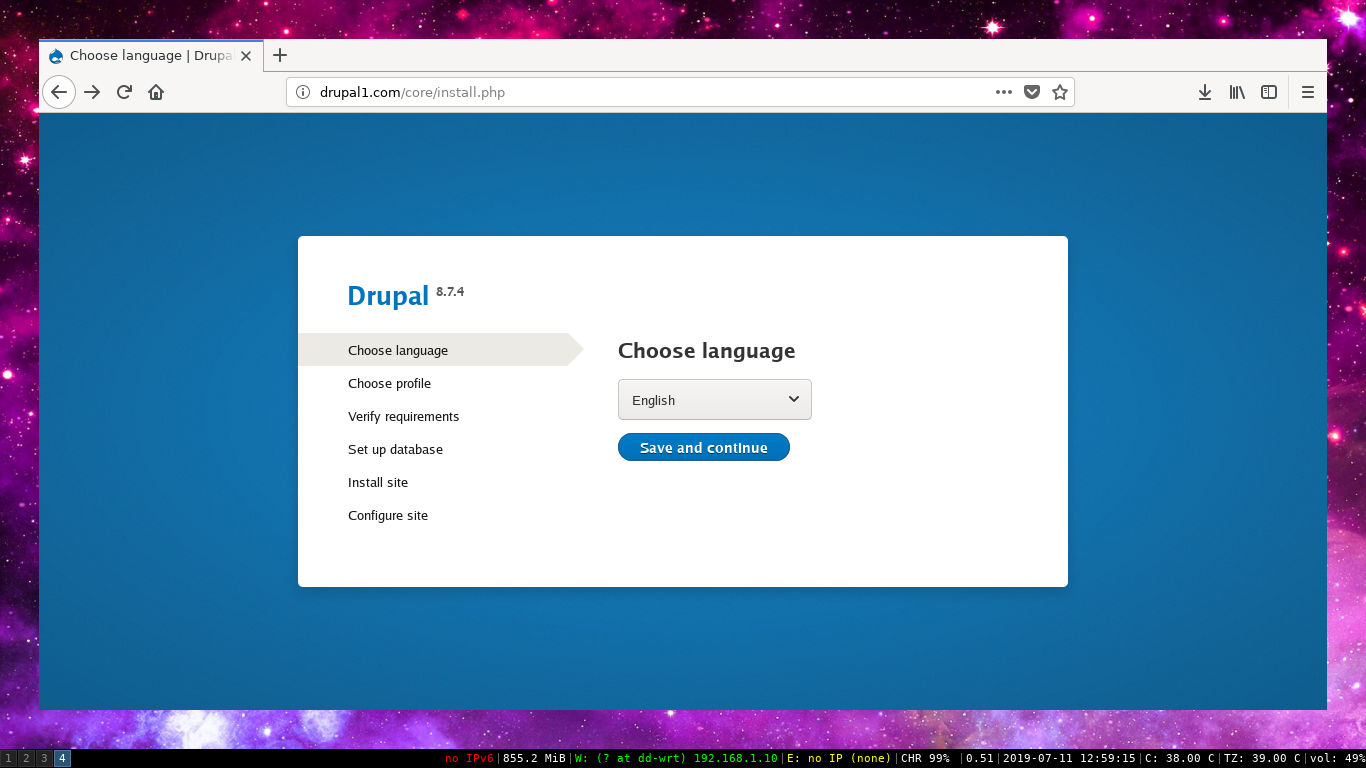
Ara comencem amb la instal·lació del gestor, on seleccionarem la primera opció Standard: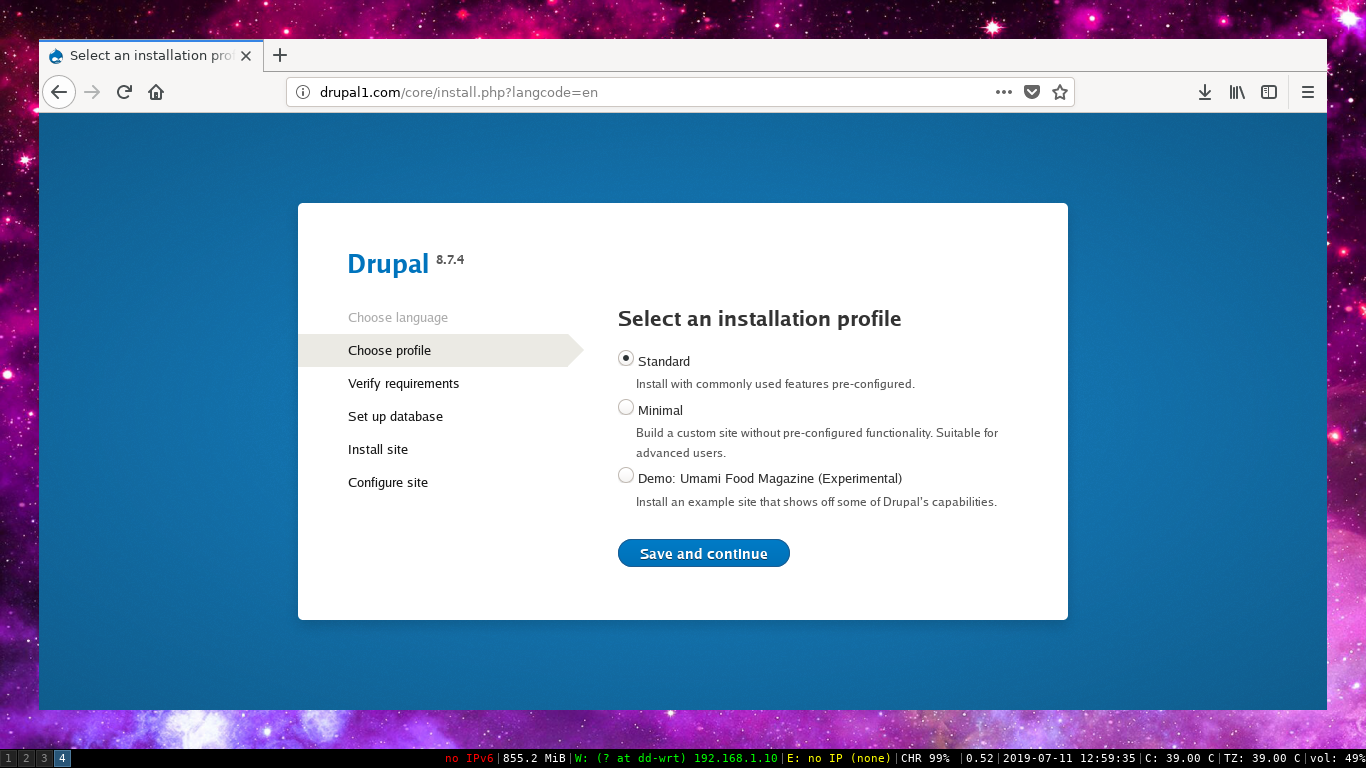
La següent pantalla és la pantalla d'avisos de requeriments. Com que hem instal·lat la llibreria GD i php_pdo per a connectar amb MySQL/MariaDB, no ens mostrarà cap avís. El que veiem a la captura de pantalla següent és una recomanació d'instal·lar i configurar el OPcaché per a millorar notablement la càrrega de les pàgines. De moment no ho tinc configurat i com que no és un requeriment delicat, procedirem a continuar amb la instal·lació: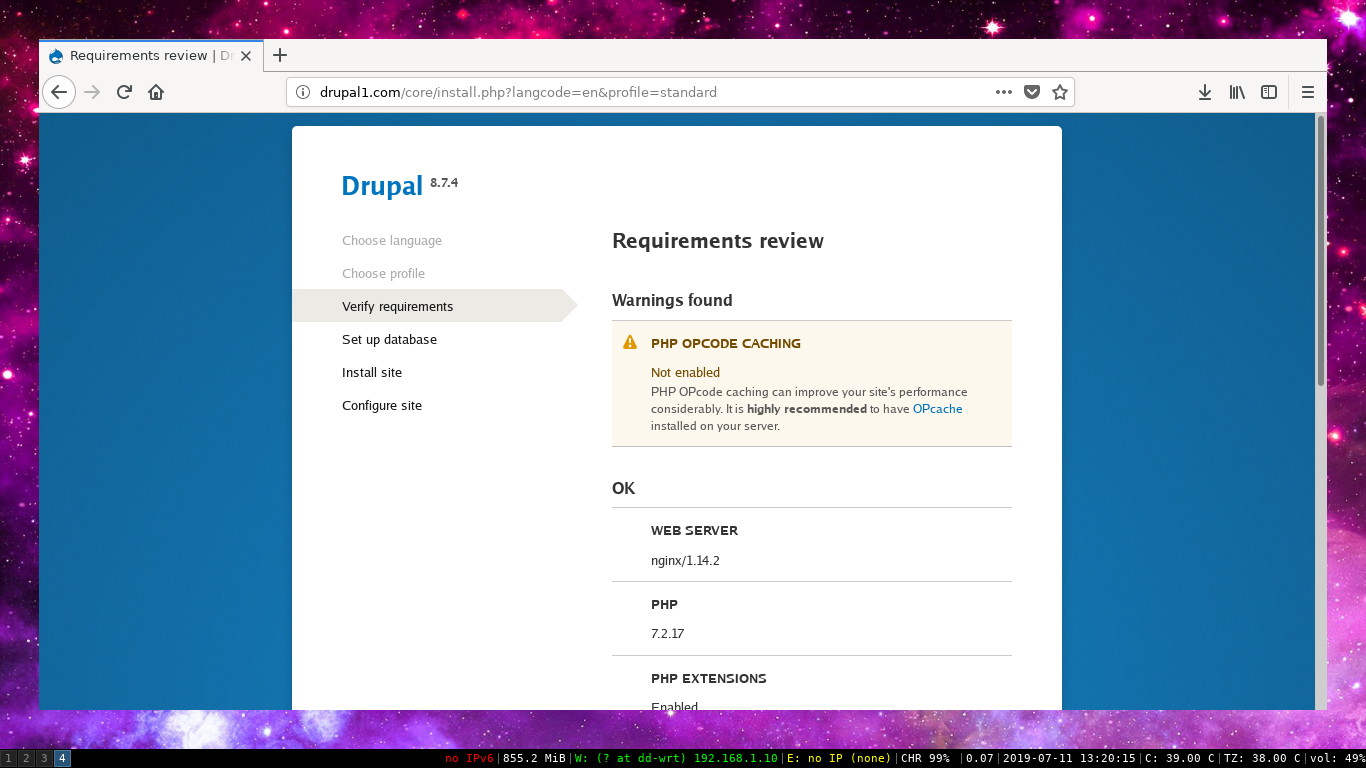
Ara configurem la base de dades, el nom d'usuari i contrasenya, el nom del nostre servidor (que és la màquina OpenBSD virtualitzada amb VMM) i el port, per defecte 3306 si no has tocat res: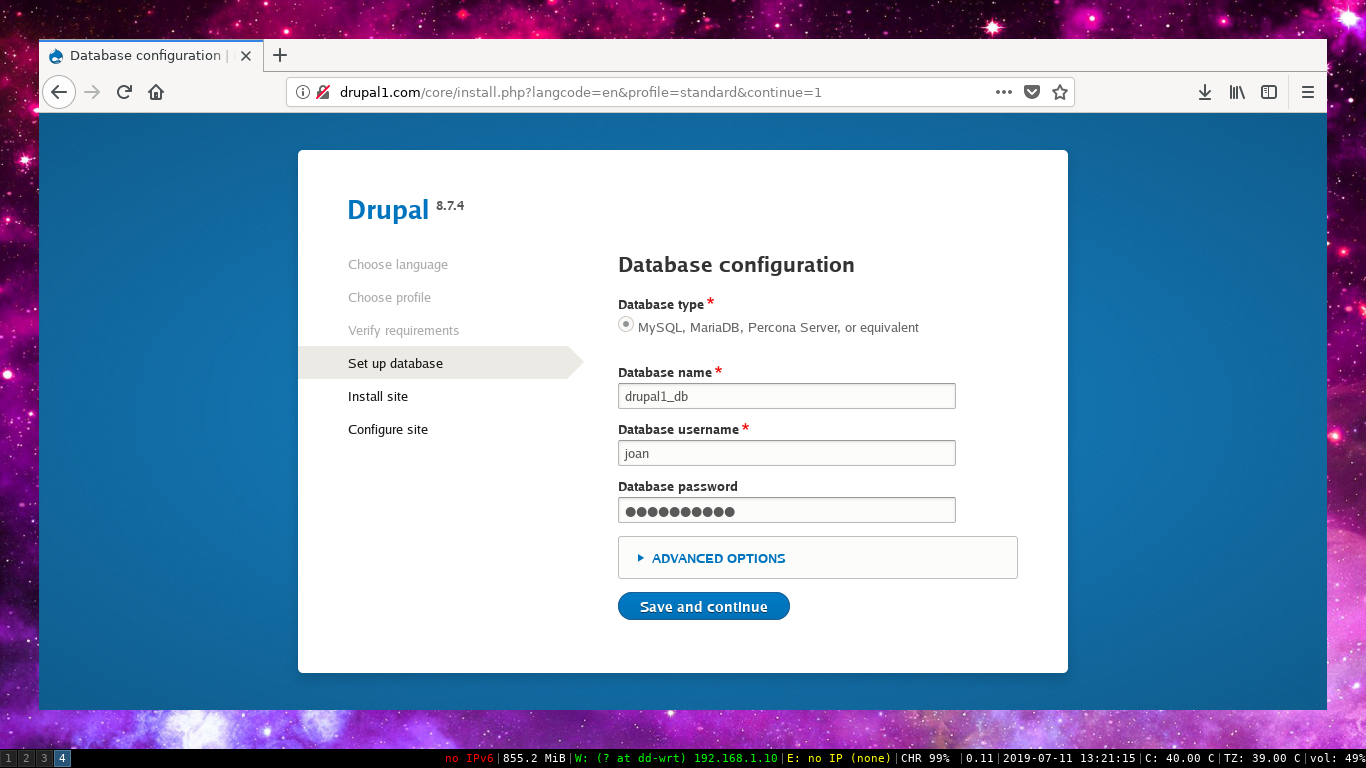
I comença el rock'n'roll: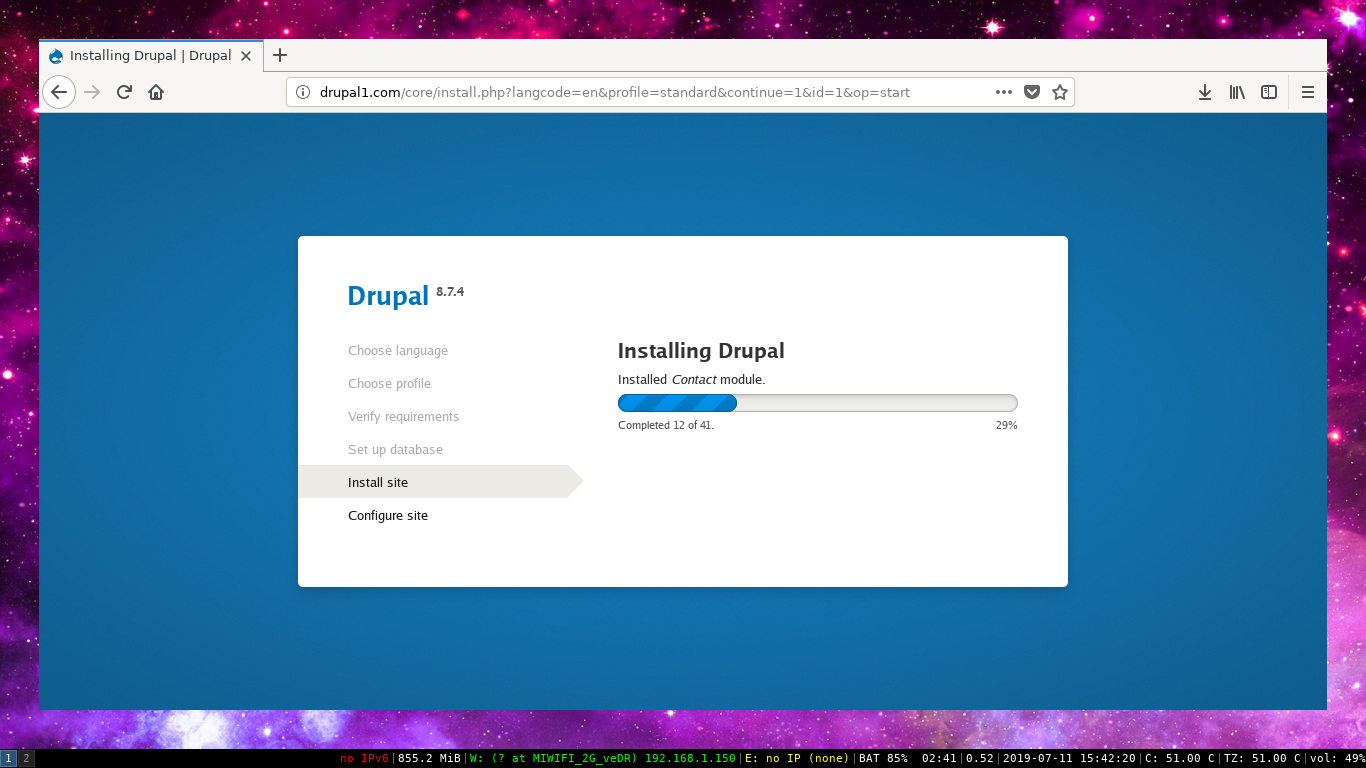
I quan acaba el procés de generació de les taules a la base de dades, ja ens mostra la següent pantalla on podem configurar el nom del nostre projecte i l'usuari administrador. En el meu cas continue anomenant al projecte drupal1.com per a fer les meues proves: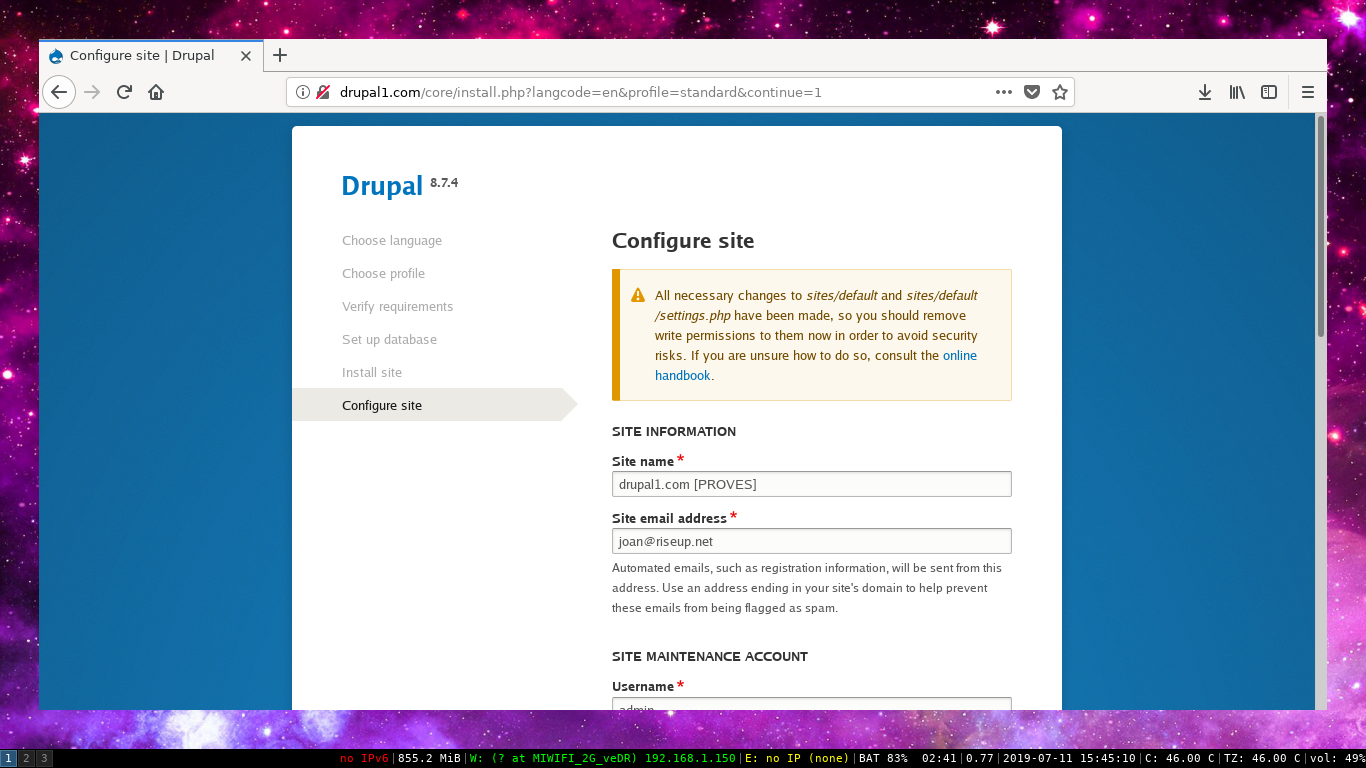
I bé, ladies and gentlemen, ja tenim el nostre gestor de continguts Drupal perfectament instal·lat i preparat per a desenvolupar projectes. Ara toca crear tipus de continguts, instal·lar i configurar un bon theme responsiu i
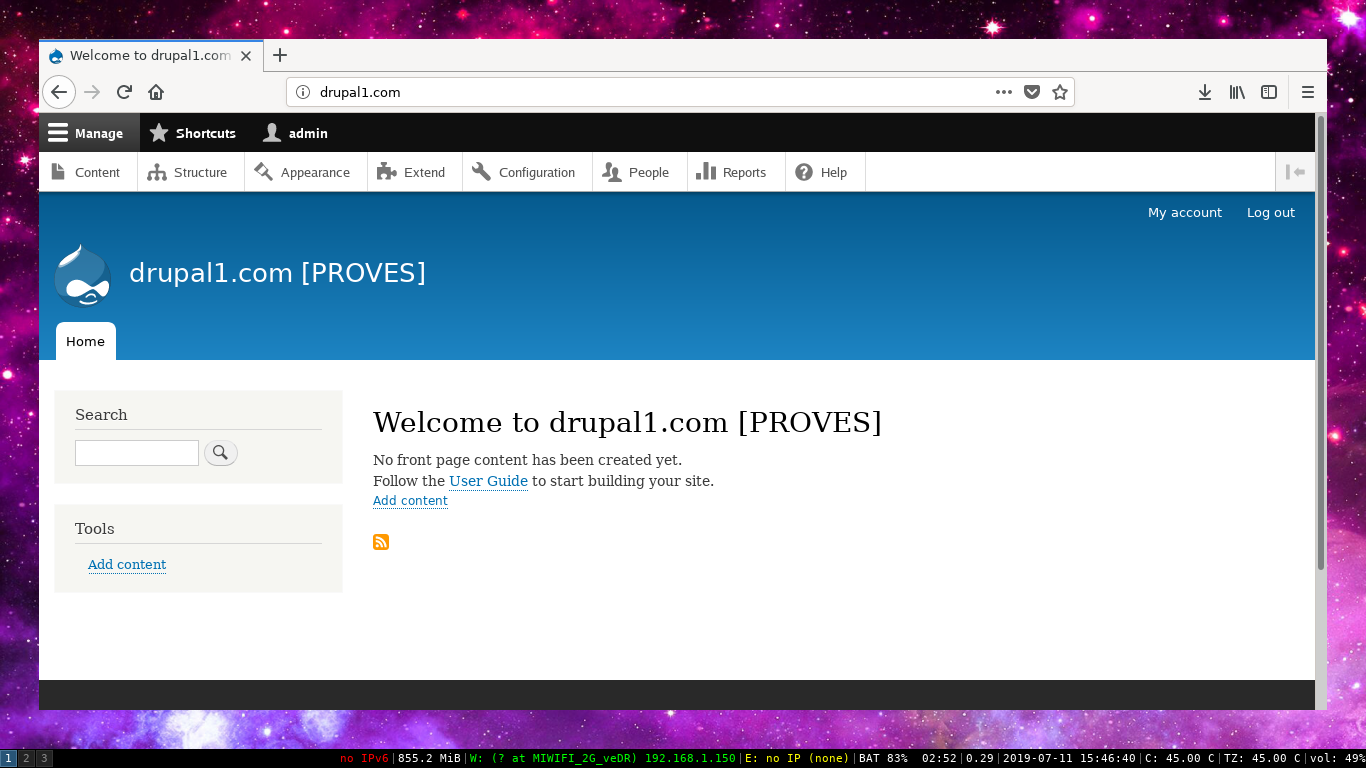
Recorda que cal ficar les següents línies a /etc/rc.conf.local per a que Nginx s'inicie a l'arranc del sistema:
nginx_flags=""
pkg_scripts=nginx php74_fpm mysqld





